
Conţinut
- Ce este utilizarea ridicată a procesorului și de ce este o problemă?
- Ce cauzează o utilizare ridicată a procesorului atunci când joci Call of Duty Warzone?
- Cum se remediază utilizarea ridicată a procesorului atunci când se joacă Warzone?
- Lecturi sugerate:
- Obțineți ajutor de la noi.
Unii jucători raportează că jocul lor Call of Duty Warzone se blochează și se pare că suprasolicită sistemul din cauza utilizării ridicate a procesorului. Dacă computerele dvs. par să încetinească în mod constant, să înghețe sau dacă jocul se prăbușește cu regularitate, este timpul să verificați ce se întâmplă.
Acest ghid de depanare vă va ajuta să aflați ce trebuie să faceți în această situație.
Ce este utilizarea ridicată a procesorului și de ce este o problemă?
Unitatea centrală de procesare (CPU) este considerată creierul computerului dvs. și, uneori, sarcinile pe care le creează acest creier sunt pur și simplu prea mari. În această situație, computerul dvs. poate îngheța, bâlbâi sau pur și simplu se blochează fără o eroare. Dacă vreunul dintre aceste lucruri se întâmplă atunci când încercați să jucați Call Of Duty Warzone, este posibil ca computerul dvs. să sufere de o utilizare ridicată a procesorului. Aceasta înseamnă că sistemul este copleșit de sarcinile pe care încearcă să le îndeplinească.
Puteți confirma dacă PC-ul dvs. are o problemă mare de utilizare a procesorului utilizând Managerul de activități (apăsați Control + Shift + ESC) verificând sub Procese filă.
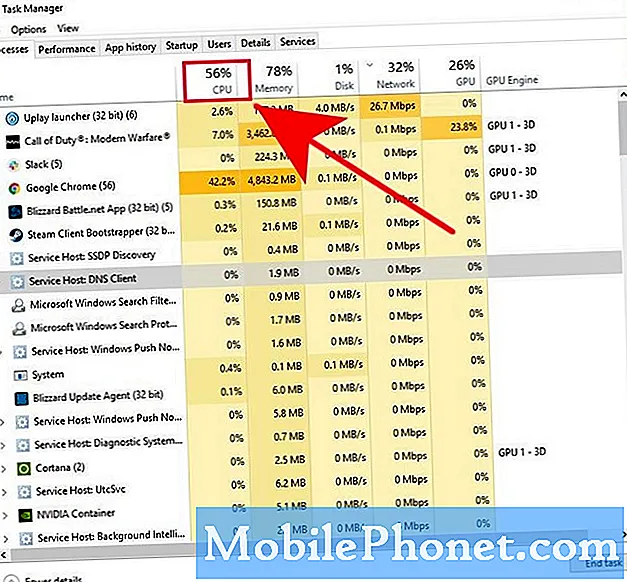
Dacă procentul procesorului este în mod constant peste 80% sau mai mare și computerul dvs. continuă să se bâlbâie în timp ce vă aflați într-un joc, cu siguranță aveți o utilizare ridicată a procesorului. În coloana CPU, ar trebui să aveți informații despre aplicațiile care cauzează problema.
Ce cauzează o utilizare ridicată a procesorului atunci când joci Call of Duty Warzone?
Pot exista o serie de factori posibili în spatele problemei dvs. cu procesor ridicat. Acestea pot varia foarte mult, deși cele mai frecvente sunt carcase legate de hardware. Mai jos sunt motivele cunoscute ale utilizării ridicate a procesorului atunci când joci Call Of Duty Warzone.
Drivere GPU învechite.
Driverele sunt mini-software ale unui anumit hardware, cum ar fi o placă grafică. Uneori, driverele pot avea nevoie de modificări de codificare pentru a funcționa corect sau pentru a remedia erorile cunoscute. Doriți să vă asigurați că actualizați regulat driverele GPU pentru a reduce șansele jocurilor dvs. de a vă oferi probleme.
CPU lent sau defect.
Este posibil ca computerele care rulează generații mai vechi de procesoare sau procesoare să nu poată funcționa bine cu noi jocuri precum Call Of Duty Warzone. În unele cazuri, modificarea setărilor poate rezolva problemele de performanță ale procesorului, dar dacă rulați deja jocul în cea mai mică configurație grafică posibilă, dar continuă să se bâlbâie, să înghețe sau să întârzie, poate fi necesar să faceți upgrade CPU.
Memorie puțină.
Aplicațiile sau jocurile solicitante necesită o cantitate considerabilă de memorie RAM sau memorie. Dacă computerul dvs. nu îndeplinește memoria minimă necesară de 8 GB RAM, Warzone nu va funcționa corect.
Alte probleme hardware necunoscute.
Există multe alte motive pentru care jocul dvs. poate provoca probleme ridicate de utilizare a procesorului. De exemplu, un hard disk care nu funcționează corect, o memorie RAM defectă sau un card GPU incompatibil poate duce și la probleme de blocare.
Cum se remediază utilizarea ridicată a procesorului atunci când se joacă Warzone?
Dacă nu vă dați seama de motivul pentru care computerul dvs. se blochează frecvent și crește frecvența de utilizare a procesorului în Call Of Duty Warzone, va trebui să efectuați o serie de pași de depanare. Aflați ce puteți face mai jos.
- Actualizați driverele cardului GPU.
Driverele pentru plăci grafice depășite sau corupte pot duce la probleme la jocuri. Asigurați-vă că verificați cele mai recente drivere pentru GPU și instalați actualizările înainte de a rula din nou jocul.
Pentru a verifica:
–Drivere GPU AMD
–Driver-uri GPU NVIDIA
- Reduceți setările Grafică Warzone.
Cerința minimă de procesor pentru Warzone este fie un procesor Intel® Core ™ i5-2500K, fie un procesor AMD Ryzen ™ R5 1600X. Dacă platforma dvs. are oricare dintre aceste procesoare specificate (sau chiar mai lente), este posibil să aveți o problemă mare de utilizare a procesorului dacă utilizați setări grafice mai mari pe Warzone.
Încercați să jucați jocul în cele mai mici setări posibile și vedeți dacă asta va rezolva problema.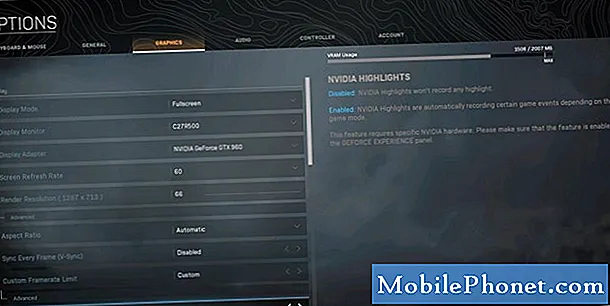
- Setați nivelul de prioritate al aplicației la Normal.
Windows setează jocurile să se lanseze în mod implicit cu prioritate ridicată, dar dacă rulați o mașină mai lentă, modificarea priorității poate fi utilă.
Unii jucători au raportat că experiența lor de joc cu Warzone s-a îmbunătățit după schimbarea nivelului de prioritate al jocului în Task Manager. Iată cum se face:
-Deschideți Task Manager apăsând Control + Shift + ESC.
-Faceți clic pe Detalii filă.
-Căutați și faceți clic dreapta pe ModernWarfare.exe.
- Evidențiați setați prioritatea și selectați Normal.
-Click pe Schimbați prioritatea pentru a o confirma.
-Reporniți computerul și verificați din nou problema.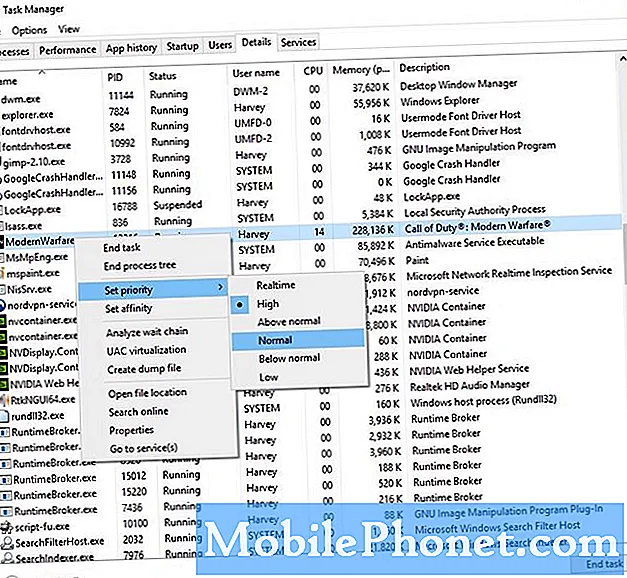
- Dezactivați caracteristica de suprapunere NVIDIA.
Dacă aveți o placă grafică NVIDIA, încercați să opriți suprapunerea în joc pentru a vedea dacă aceasta va rezolva problema. Această caracteristică a fost urmărită pentru a provoca probleme cu unele jocuri.
-Deschideți aplicația Geforce Experience.
-Faceți clic pe Setări din interfață.
-Faceți clic pe fila General.
-Dezactivează comutarea Suprapunere în joc.
-Închideți fereastra și jocul.
-Închideți și lansați din nou Warzone pentru a verifica dacă acesta continuă să provoace o utilizare ridicată a procesorului.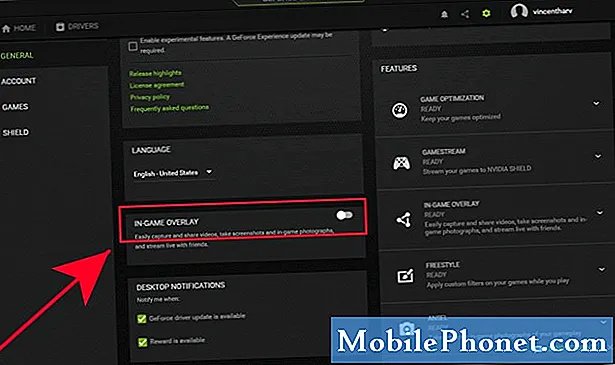
- Sporiți memoria virtuală.
Memoria RAM necesară Warzone este de 8 GB. Dacă PC-ul dvs. rămâne în mod regulat fără memorie atunci când jocul rulează, este posibil să remediați problema convertind anumite sectoare ale hard diskului într-o memorie temporară sau în memorie virtuală. Iată cum puteți face acest lucru:
-Apăsați tasta Windows (Win) de pe tastatură.
-Tipează în „Panoul de control”
-Deschideți aplicația Panoul de control.
-Mergi la Sistem.
-Faceți clic pe Setări avansate de sistem.
-În fila Advanced, faceți clic pe Setări în secțiunea Performanță.
-Selectați fila Advanced.
-În secțiunea Memorie virtuală, faceți clic pe Schimbare.
- Debifați Gestionează automat dimensiunea fișierelor de paginare pentru toate unitățile.
-Selectați unitatea pe care este instalat jocul și alegeți dimensiunea personalizată.
-Puneți o valoare mai mare de 2 GB (2048 MB) atât pentru dimensiunea inițială, cât și pentru dimensiunea maximă.
-O dată terminat, faceți clic pe Set și apoi faceți clic pe OK.
-În cele din urmă, faceți clic din nou pe butonul OK.
-Reporniți computerul și verificați ulterior problema.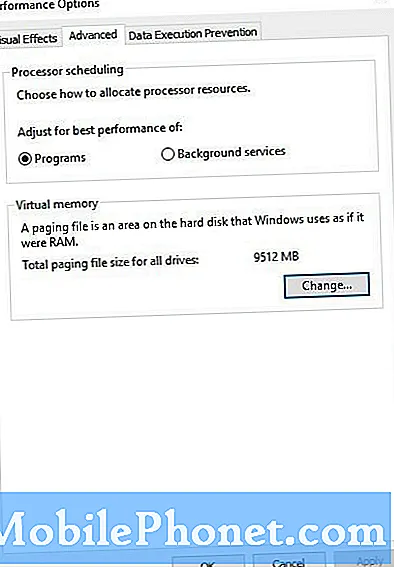
Ce trebuie făcut dacă Call Of Duty Warzone încă se blochează din cauza utilizării ridicate a procesorului?
Dacă niciuna dintre soluțiile din acest ghid nu a remediat jocul până acum, cauza problemei este cel mai probabil ceva mai profund, cum ar fi un hardware defect, un procesor lent, o problemă a plăcii grafice sau o altă defecțiune hardware necunoscută.
În majoritatea cazurilor, utilizarea ridicată a procesorului în jocuri se datorează unei probleme cu procesorul sau CPU. Fie CPU-ul curent nu poate gestiona sarcina, fie poate fi defect. Vă sugerăm să încercați să înlocuiți procesorul cu unul mai rapid și să vedeți dacă acest lucru va rezolva problema.
Lecturi sugerate:
- Cum să remediați problemele de actualizare Call of Duty Warzone pe PC
- Cum se remediază problemele coordonatorului de joc Dota 2 | Nu se va conecta
- Cum să remediați supraîncălzirea PS4 atunci când jucați Call of Duty Warzone | Iunie 2020
- Cum să verificați actualizările driverului AMD GPU
Obțineți ajutor de la noi.
Aveți probleme cu telefonul dvs.? Nu ezitați să ne contactați folosind acest formular. Vom încerca să vă ajutăm. De asemenea, creăm videoclipuri pentru cei care doresc să urmeze instrucțiunile vizuale. Accesați canalul nostru TheDroidGuy Youtube pentru depanare.


